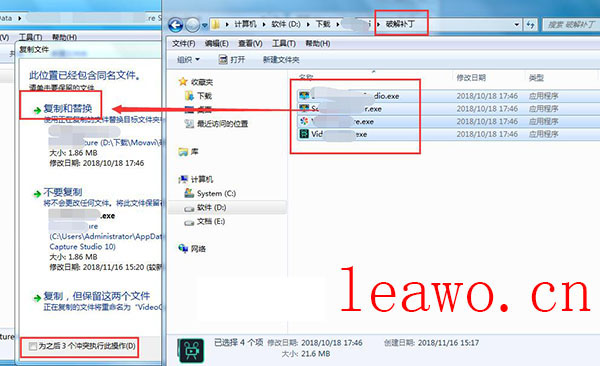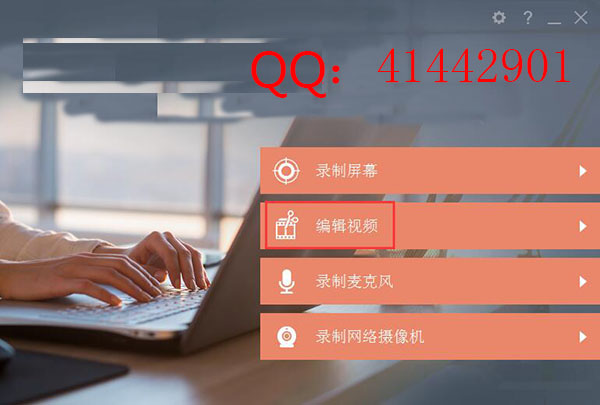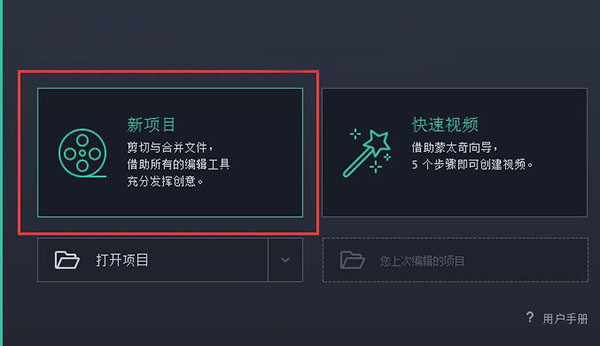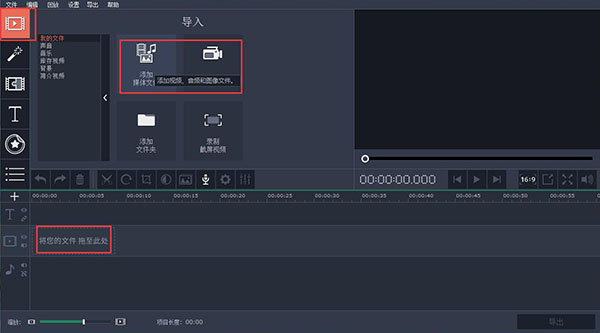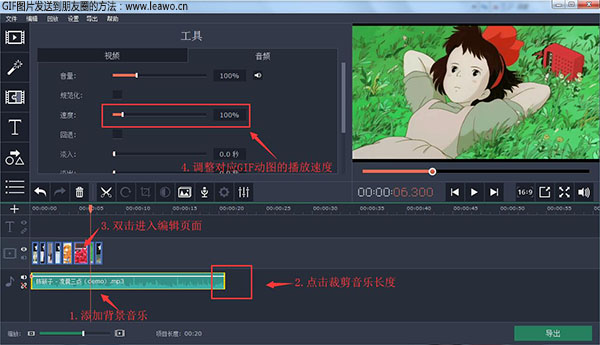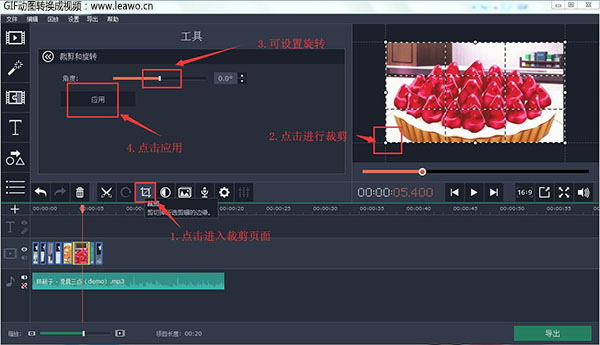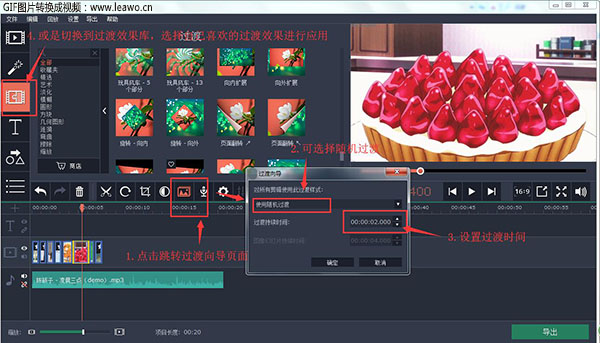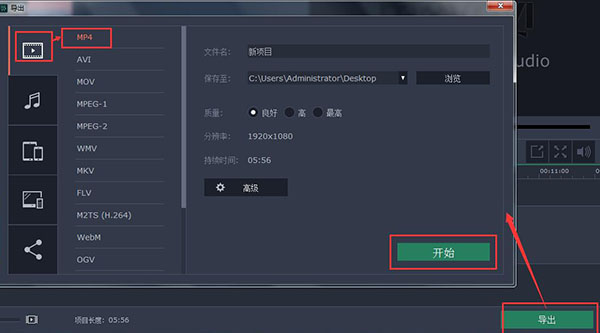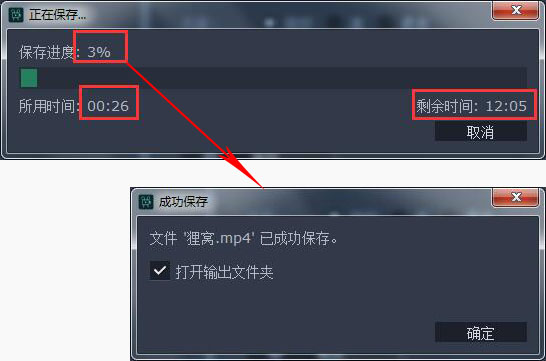|
我们都知道GIF动态图片是不能狗发送到朋友圈的,因为发送到朋友圈之后就变成静图了,静态图片并不能把GIF动图的精髓表现出来,那么有喜欢的动图,想要发送到朋友圈的时候该怎么办?怎么样才能将GIF图片发到朋友圈呢?小编想到了一个方法,不知道大家有没有想到,那就是将GIF动图转换成视频吖,因为朋友圈是可以发小视频的,将GIF动图转换成小视频之后就可以保留GIF图片的动态效果了,小编是不是很聪明,哈哈哈,那么如何操作呢?快来看看吧!
此教程所用到的软件下载地址:http://www.leawo.cn/ND_upload.php?do=info&id=6240
首先,我们需要先通过上方的链接下载我们所要用到的软件,下载完成之后解压缩包,找到我们的安装包,双击之后根据安装向导一步步进行安装即可,在等待安装完成的过程中,来看看小编的GIF转换成视频的效果图吧,嘿嘿(*^▽^*)。
小编的GIF图片素材比较杂,有漂亮小姐姐还有美食,啊哈哈,大家可以选择自己喜欢的GIF图片来转换成视频哦。好啦,这时候软件就安装完成了吧,先不着急打开软件,回到刚刚程序包的位置,找到名为“PO姐补丁”的文件夹,双击打开。
然后再将“PO姐补丁”文件夹里的应用程序全部复制和替换到软件的安装目录下,这时候再打开软件就可以正常使用啦。打开软件进入软件的引导页面,在这里我们还可以选择录制功能来录制电脑桌面,当然,我们选择“视频编辑”选项。
选择视频编辑选项之后进入软件,在进入主界面之前还有一个引导界面我们可以选择根据蒙太奇向导快速制作视频和创建新项目,也就是借助软件的所有编辑工具达到对软件进行编辑的目的,这里咱们选择“新项目”选项。
这时候总算能够进入到软件的主页面啦,首先我们需要来添加我们想要进行合并并转换成视频文件的GIF动画进来软件,可以通过点击界面左上方的“添加媒体文件”按钮来添加电脑本地GIF动画文件,也可以直接通过拖拽的方式添加哦。
将GIF动画添加进来之后我们就可以在软件下方的轨道中看到啦,这时候我们还可以来为GIF动画配乐哦。将我们想要作为背景音乐的音频文件添加到软件下方的音频轨,然后再将音频长度裁剪至与我们的GIF动画显示时长一致就OK啦。
我们还可以对GIF动画的播放速度进行编辑呢,双击轨道中的GIF动画,移动速度滑块就可以来调整对应GIF播放时长啦。然后还可以来裁剪GIF图片的尺寸呢,点击轨道上方的裁剪按钮就可以对规范尺寸进行裁剪了,裁剪完成点击“应用”即可。
我们还可以来为多张GIF动画添加过渡效果哦,点击轨道上方的过渡向导按钮就可以来为动画添加随机过渡并设置过渡效果显示时间。当然,也可以点击左边的过渡选项进入到过渡效果库,来预览过渡效果并应用到软件下方的GIF图片中哦。
当然,如果只有一张GIF动画的或者是不想要添加过渡效果的就可以忽略上一步啦,直接就可以来输出视频文件了。点击右下方的“导出”按钮进入到视频输出设置页面,可以来选择视频文件的输出格式以及输出名称输出路径等等哦。
输出设置完成之后点击页面右下方的“开始”按钮开始输出视频文件,软件弹出来“正在保存”的页面,当页面中的进度条跑完之后,弹出提示框提示视频文件保存成功,点击“确定”按钮就可以打开视频所在的文件夹观看视频文件啦。
然后我们今天的将多张GIF动画合并之后转换成视频文件的教程方案就到这里啦,不仅仅可以将GIF合并转换成视频还可以将多个GIF动画合并成一个大的GIF文件哦,这个只需要在输出时设置输出格式为GIF格式就OK啦,快点来试试吧!
笑话段子: 公交车上,前面坐着一对高中生情侣,两人在讨论出轨小三的事。女的说到:你要是敢背叛我出轨,我就把你给阉了,然后分手。 男的说:哼,你要是敢把我阉了,以后我就去做变性手术,然后睡了你老公,睡你老公。
相关文章:
视频录制加对话框 资源推荐: 视频加背景图 视频加图片水印 视频加文字水印 图片覆盖视频 视频加马赛克去水印 视频加滚动水印 提高视频清晰度 视频水印模糊 视频加视频广告 视频画中画制作 视频加多张图片 视频加倒计时片头 视频加文字写入效果 视频加计时器 视频加线条 一边图片一边视频 横屏视频上下图片 |